Fantastiske måter å trimme VOB-filer online og på skrivebordet på enkelt
Video Object Base-formatet, eller VOB-formatet, er et videobeholderformat for DVD-medier. Når det er sagt, tillater det lagring av forskjellig medieinnhold og informasjon. Den komprimerer kombinasjonen av video, lyd, undertekst, meny, DVD-informasjon og navigasjonsoverskrift i én fil. Dessuten er denne typen fil vanligvis lagret i mappen til DVD VIDEO_TS.
Anta at du har lange VOB-filer som gjør den stor i filstørrelse. Det er nødvendig å kutte videoen. Det er faktisk deler av videoen som er uviktige eller unødvendige. I dette tilfellet kan du bli kvitt dem ved å trimme VOB-videoen. Grav dypt inn i dette innlegget for å lære de beste teknikkene på hvordan kutte VOB-videofiler.
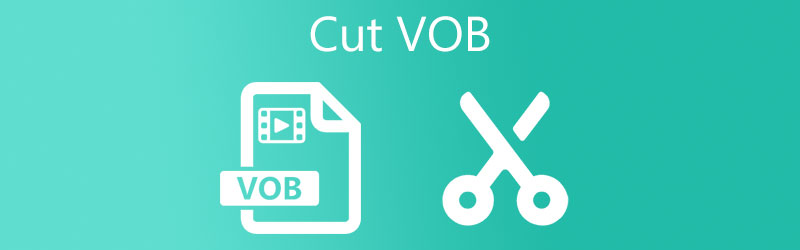
- Del 1. Ultimate app for å trimme VOB på skrivebordet
- Del 2. Hvordan trimme VOB Online
- Del 3. Vanlige spørsmål om trimming av VOB
Del 1. Ultimate app for å trimme VOB på skrivebordet
1. Vidmore Video Converter
Vidmore Video Converter er et kraftig program med smarte redigeringsverktøy for praktisk og uanstrengt videoredigering. Du kan laste og kutte forskjellige filformater, inkludert VOB, MP4, AVI, MKV, DVD, smarttelefoner, Apple, Playstation og lydformater. Videre kan klipping av videoer gjøres på flere praktiske metoder. Du kan kutte begynnelsen ved å flytte spillehodet til startposisjonen du vil kutte. Med sin split-funksjon er det mulig å trimme videoen i flere deler.
Alternativt tilbyr den en funksjon for å angi videoens begynnelse og slutt ved å angi nøyaktig varighet. Du kan også dra styret til venstre og høyre for å klippe en video. For en trinn-for-trinn-veiledning om hvordan du trimmer VOB-filer, fortsett å lese nedenfor.
Trinn 1. Kjør VOB Cutter
Gratis last ned Vidmore Video Converter først ved å klikke på en hvilken som helst Gratis nedlasting knappene under. Få appen installert på datamaskinen din, og start den.
Trinn 2. Importer en VOB-video
Når du er ferdig med å laste appen, klikker du på I tillegg til symbolet som vises på hovedgrensesnittet for å laste opp VOB-filen du ønsker å kutte. En annen måte å laste opp en fil på er ved å dra og slippe den inn i opplastingsområdet.
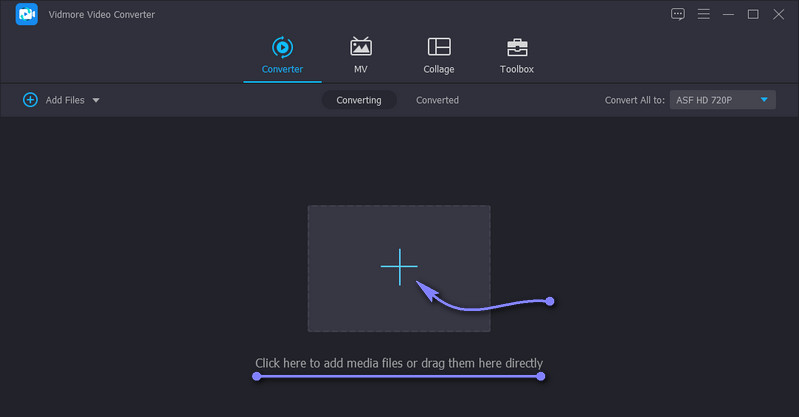
Trinn 3. Velg video for å klippe ut videoen
Klikk på Kutte opp knappen fra videoens miniatyrbilde, og du vil se vinduet for å klippe videoen. Dra nå venstre og høyre håndtak på videoen for å velge videoen som skal klippes. På den annen side kan du finne spesifikke deler i videoen og slette de uviktige ved å trykke på Rask splitting knapp. Dette vil dele videoen i separate deler. Høyreklikk på det valgte segmentet og klipp det. Til slutt, huk av Lagre knappen nederst til høyre i grensesnittet.
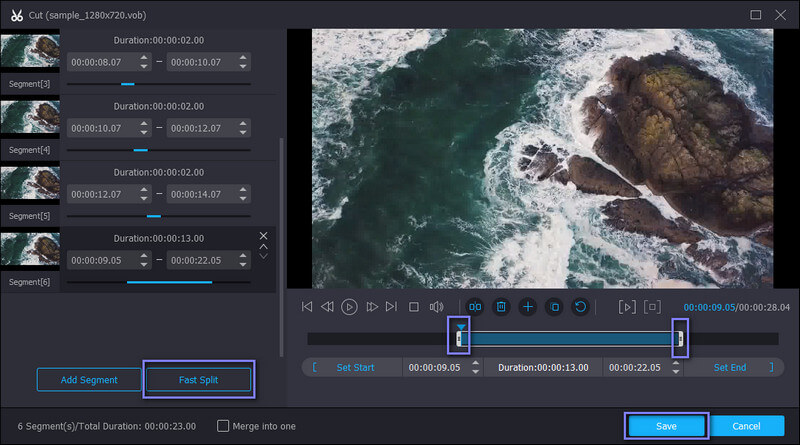
Trinn 4. Eksporter utdataene
Når du har klippet videoen, kan du eksportere filen til et annet format eller dets originale format. Bare gå til Profil menyen og velg ønsket utgangsvideoformat under Video fanen. Etter å ha valgt et format, klikk på Konverter alle for å lagre alle endringene.
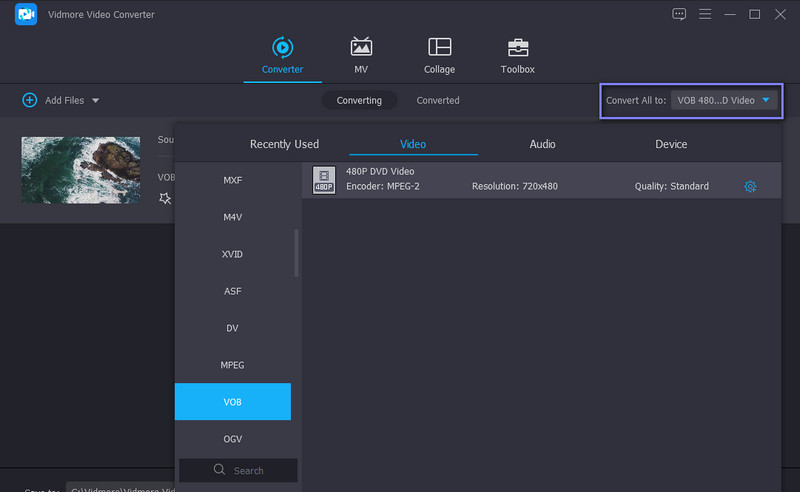
2. QuickTime Player
Hvis du håper å lære hvordan du trimmer VOB-filer på en Mac, er QuickTime Player en utmerket app til å begynne med. Dette lar deg kutte ved å dra start- og slutthåndtakene bakover eller fremover. På denne måten vil du kunne skille delen du vil lagre. Dessuten lar det deg eksportere utdatafilen til en annen kvalitet. Følg retningslinjene nedenfor for å lære hvordan du trimmer VOB i QuickTime Player.
Trinn 1. Start QuickTime Player på din Mac-datamaskin. Du bør se menylinjen øverst på skjermen.
Steg 2. Klikk Fil > Åpne fil, last deretter inn VOB-videoen du vil kutte.
Trinn 3. Juster nå venstre og høyre håndtak for å kutte ønsket videodel. Så, treff Listverk for å kutte ut de valgte delene. Forhåndsvis og eksporter videoen etterpå.

Del 2. Trim VOB-filer gratis online
Anta at du lurer på metoder for å trimme videofiler på nettet. Her har vi noen av de mest anbefalte nettbaserte verktøyene. Du trenger ikke å hente noen ekstra programvare på datamaskinen din gjennom disse programmene. Sjekk dem ut nedenfor.
1. WeVideo
Først på listen er WeVideo. Dette er et gratis videoredigeringsprogram som du kan bruke via en nettleser. Dette verktøyet er hjemmet til mange spennende redigeringsverktøy. Ved å bruke dette programmet kan du importere videoer, bilder og lydfiler. På samme måte bruker den en glidebryter for å velge deler som skal kuttes og lagres, noe som er nyttig når du bare trenger å fjerne uønskede begynnelsesdeler av en video. Bortsett fra det lar dette deg også legge til bakgrunn til prosjektet ditt, enten animert eller stillestående bakgrunn. For å trimme VOB-filer online med WeVideo, kan du se trinnene nedenfor.
Trinn 1. Gå til siden til WeVideo og last opp VOB-videofilen.
Steg 2. Deretter drar du den opplastede videoen til tidslinjen for å redigere den. Det vil være en glidebryter fra forhåndsvisningen som hjelper deg med å velge delene som skal kuttes.
Trinn 3. Dra glidebryteren til venstre og høyre, og trykk deretter Bli ferdig over forhåndsvisningen når du er ferdig med å trimme videoen.

2. Online videokutter
Enda en annen flott nettapplikasjon for å kutte VOB-filer online er Online Video Cutter. Den tilbyr en rekke redigeringsverktøy som lar deg kutte, dele, rotere, justere hastighet og mye mer. Dessuten er du ikke begrenset til å laste opp fra én lagringskilde. Du kan importere filer fra Disk, Dropbox eller bruke videoens URL. Nedenfor er instruksjonene for hvordan du kan bruke den.
Trinn 1. Besøk nettstedet til Online Video Cutter og last opp din valgte VOB-fil for å trimme.
Steg 2. Bruk nå videograbberen til å velge delene som skal klippes eller definere det nøyaktige tidspunktet du vil begynne og avslutte klippingen av videoen.
Trinn 3. Truffet Lagre etter at du er ferdig med redigeringen. Last ned filen etterpå.
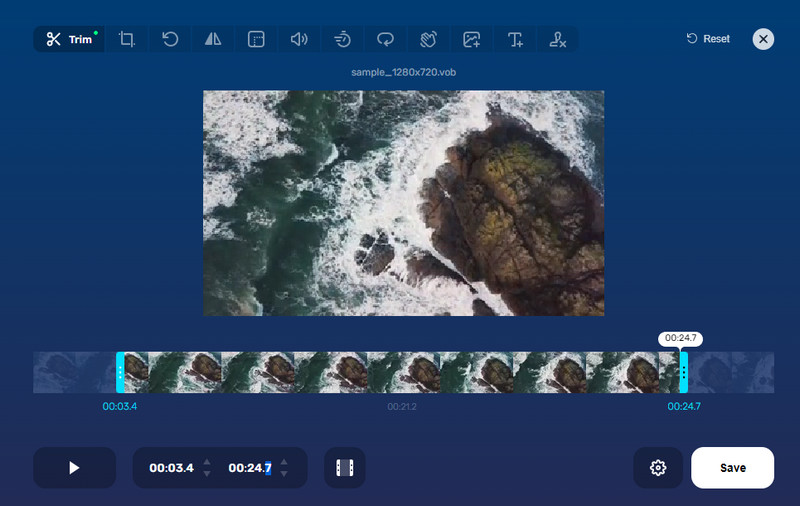
3. Aconvert.com
Bortsett fra programmene ovenfor, kan Aconvert.com også hjelpe deg med å trimme en VOB-fil online med letthet. Med den kan du jobbe med forskjellige videoformater, inkludert VOB, MKV, AVI, M4V, MP4 osv. Det er bare det at du ikke kan laste opp en video som overstiger 200 MB filstørrelse. På den annen side, her er prosedyren for å bruke den.
Trinn 1. Start Aconvert.com på datamaskinen din ved å bruke hvilken som helst nettleser.
Steg 2. Importer mediefilen du har tenkt å kutte ved å klikke på Velg Filer -knappen, og velg deretter Kutte opp alternativet under Video-menyen.
Trinn 3. Når du er ferdig med å laste opp, still inn startposisjon og varighet for skjæring. Så, treff Sende inn for å starte økten.
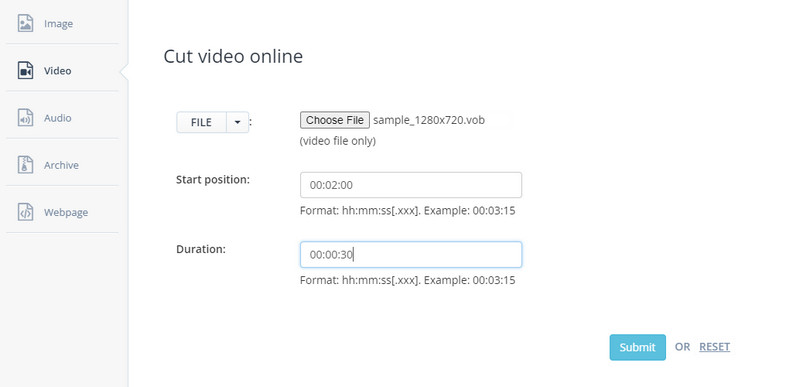
Del 3. Vanlige spørsmål om trimming av VOB
Hva står VOB for?
VOB står for Video Object Base. Det er et filbeholderformat som brukes til å lagre multipleksdata, inkludert video, lyd, undertekst, navigasjon, etc.
Hvordan kan jeg redigere VOB-filer?
Mange programmer kan hjelpe deg med å redigere VOB-filer slik at du kan kutte, trimme, dele, rotere, beskjære og mye mer. Hvis ikke alle, noen av dem har gratis motstykker, som du også kan dra nytte av.
Hvordan konvertere en VOB-fil til MP4?
Hvis du ønsker å konvertere en VOB-fil til MP4 og spille den av på hvilken som helst enhet du vil, er Vidmore Video Converter svaret. Den aksepterer forskjellige videoformater og konverterer dem til nesten alle video-/lydformater.
Konklusjon
Ulike måter og tilnærminger kan hjelpe deg trim VOB-filer. En måte å gjøre dette på er å bruke et skrivebordsprogram. Selv om nettbaserte verktøy er praktiske siden du ikke trenger å installere noe, anbefales fortsatt skrivebordsapper. Det er fordi de fleste nettbaserte apper utelukkende er avhengige av internettforbindelsen. Dette betyr at ytelsen ikke er stabil når du har et ustabilt nettverk også.
VOB-tips
-
VOB
-
Trim video
-
Spill DVD


